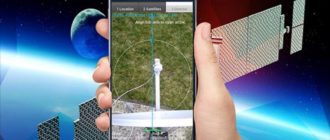BlueStacks App Player – эмулятор системы Андроид. С помощью этой программы можно запускать любые мобильные приложения для Андроида на компьютере.
Что это за приложение, каковы его его преимущества и особенности?
- Эмулятор BlueStacks дает возможность загружать на компьютер любые игры и приложения, работающие на Андроиде, из Гугл Плей Маркет, и без труда ими пользоваться.
- Кроме того, можно заходить на веб-страницы через встроенный браузер, входить в аккаунты Фейсбук и Твиттер.
- Интерфейс очень понятный и дружественный для пользователя. Все процессы максимально просты, разобраться сможет даже новичок. Дизайн практически ничем не отличается от настоящей системы Андроид, поэтому все знакомо и понятно.
- Удобная функция Cloud Connect поможет автоматически синхронизировать файлы мультимедиа, приложения, обновления с Андроида на ПК.
- Также можно с легкостью переносить объекты с жесткого диска на телефон через встроенный браузер.
Для каких операционных систем подходит программа?
Системные требования для Windows:
- Версия 7 или выше. Оптимально – Виндовс 10.
- Процессор: Intel или AMD.
- Оперативка: минимум 2 ГБ.
- Минимум 5 ГБ на диске, лучше от 8 Гб;.
- Права администратора.
- Обновленные графические драйвера.
Системные требования для Mac:
- Система Mac OS Sierra или выше.
- Оперативка: 4 ГБ.
- На диске от 4 ГБ.
- Права администратора на ПК.
- Последние драйвера видеокарты.
Как правильно скачать и установить на компьютер?
Программа есть и на многих других порталах, можно загрузить и оттуда, но за безопасность скачанного софта никто не ручается.
Если эмулятор уже был установлен, и нужно просто обновить его до последней версии, то это можно сделать в самой программе.
- Надо кликнуть левой кнопкой мыши по стрелке, расположенной справа сверху экрана и выбрать «Настройки».
- После чего перейти к пункту «Обновить».
Там будут показана информация о нынешней версии программы.
До того, как ставить BlueStacks на ПК, настоятельно рекомендуется обновить:
- обновления и патчи Windows;
- драйвер видеокарты (проверить актуальные на сайте производителя);
- библиотеку NET Framework;
- Visual C++ для Visual Studio.
Если какой-то из перечисленных выше компонентов отсутствует, работа может быть некорректной.
Сам процесс установки ничем не отличается от установки любого другого софта под Windows (или под Мак, соответственно). Нужно запустить установщика и дальше идти по инструкции мастера установки. BlueStacks не совместим с антивирусами BitDefender.
Как пользоваться?
После установки потребуется ввести данные либо существующего Гугл-аккаунта, или же создать новую учетку, чтобы получить доступ к Google Play Market. Для того, чтобы зарегистрировать новый аккаунт Гугл, необходимо:
- зайти в «Системные приложения».
- выбрать «Настройки»;
- в разделе «Accounts» выбрать «Добавить аккаунт», затем – «Аккаунт Google»;
- следовать указаниям мастера.

Если телефона с Андроидом нет, это тоже не проблема, все равно можно загружать приложения и пользоваться ими.
Ставить приложения можно как из Плеймаркета и собственного магазина BlueStacks, так и из любых других мест, через APK-файлы.
Установить APK файл на Блюстакс довольно легко:
- перейти на главную страницу, в пункт «Мои приложения»;
- нажать на кнопку «Установите APK» в правом нижнем углу;
- откроется проводник Виндовс, выбрать из него нужный файл;
- дождаться завершения установки.
После чего совершить такие действия:
- Установить в Блюстакс файловый менеджер, например, Тотал Командер.
- Открыть через него папку SD Card\Windows\Documents – там находится папка «Мои документы».
- Скопировать или вырезать папку с кэшем.
- Зайти в sdcard\Android и вставить кэш в сооветствующую подпапку. Если кэш в виде файла с расширением .obb, то вставить его в папку \obb. Если же он распакован и включает в себя множество файлов и папок, нужно его вставить в папку data.
- Теперь поставить АРК-файл игры или приложения.

Это можно сделать внутри Андроида. Для обмена файлами потребуется файловый менеджер для Андроид. Например, всем известный Тотал Командер или ES Проводник. Можно закачивать их тоже с Плеймаркета.
Таким образом, BlueStacks – очень удобная программа для тех пользователей, которым нужно пользоваться приложениями Андроид на компьютере. Скачать и установить софт не составит особого труда, пользоваться программой сможет как опытный пользователь, так и новичок.
Полезное видео
Далее предлагаем посмотреть видео, как скачать и установить программу: